どうも!MIEくんです!!

この記事は「あまり体力を使わずに仕事ですぐ使えるパソコンの利用スキルを上げたい」「Office365を少し語れるようにしたい」「時間が無いけどMOSの資格を取りたい!」という方々に向けて、通勤・通学時間や休み時間でサクッと読めて、資格を取れるようになるまで無理なく続けられるよう、必要な情報を初心者目線でわかりやすく伝えていきます。それでは早速いきましょう!
【動画で見たい方は動画ver.をクリック】
【MIEくん LINE Stamp👉こちら】
【本日のテーマ】

● 本日はこの4つを覚えましょう!
● 所要時間は10分でいきますよ!
● どれも欠かせない!
別ファイル形式での文書の保存
別ファイル形式で文書を保存することを「エクスポート」といいます。ここでは、作成した文書を「PDF」・「書式なしのテキストファイル」へファイル形式を変更するやり方を勉強していきます。まずは「PDF」です。Wordを開き、《ファイル》タブを選択します。
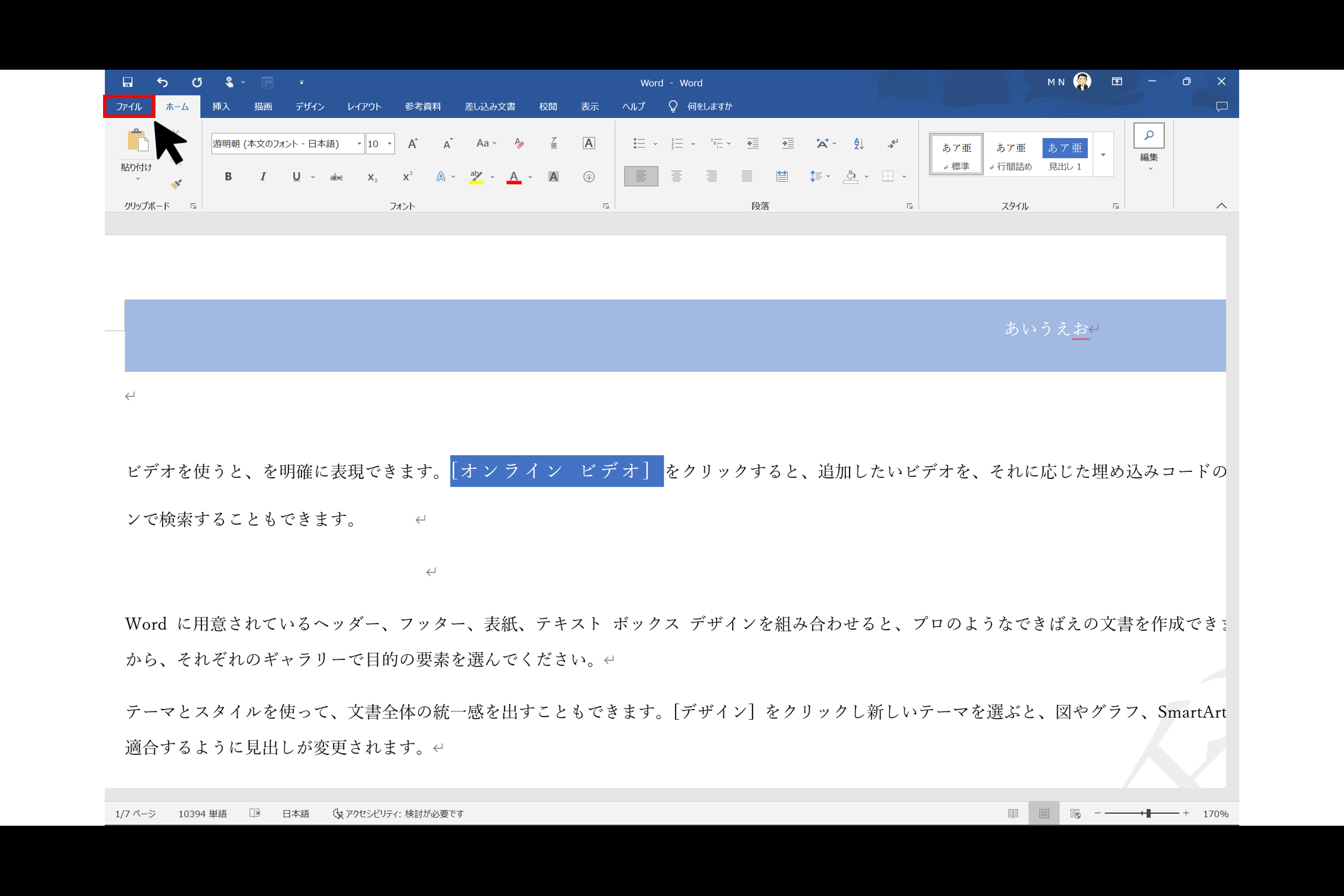
下記画面のように、《エクスポート》→《PDF/XPSドキュメントの作成》→《PDF/XPSの作成》をクリックします。
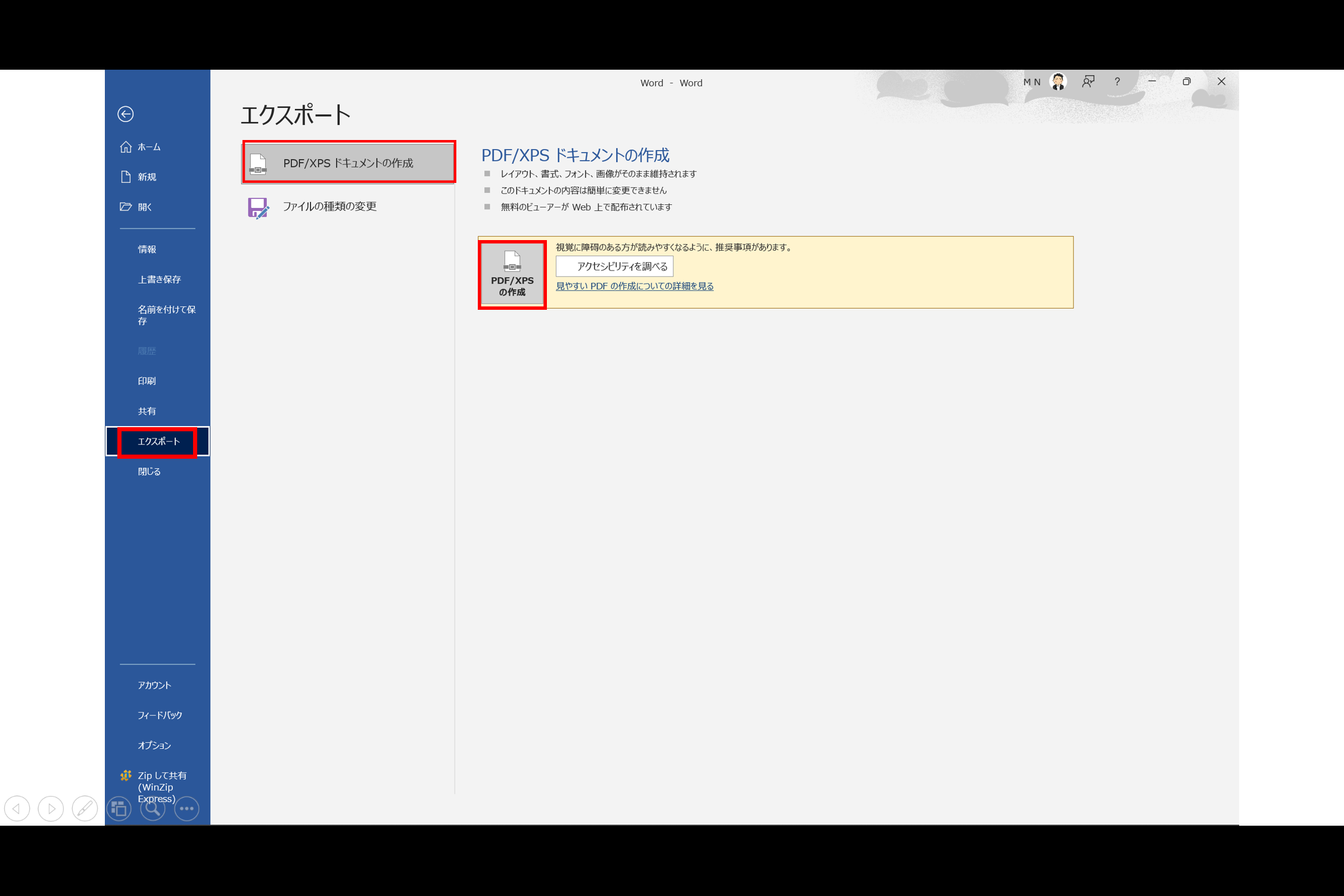
そうすると、《PDFまたはXPS形式で発行》ダイアログボックスが表示されます。保存したいフォルダーを選択し、ファイル名を入れ、ファイルの種類が「PDF」となっているかを確認します。「発行後にファイルを開く」にチェックをし「発行」をクリックします。※今回はデスクトップに保存
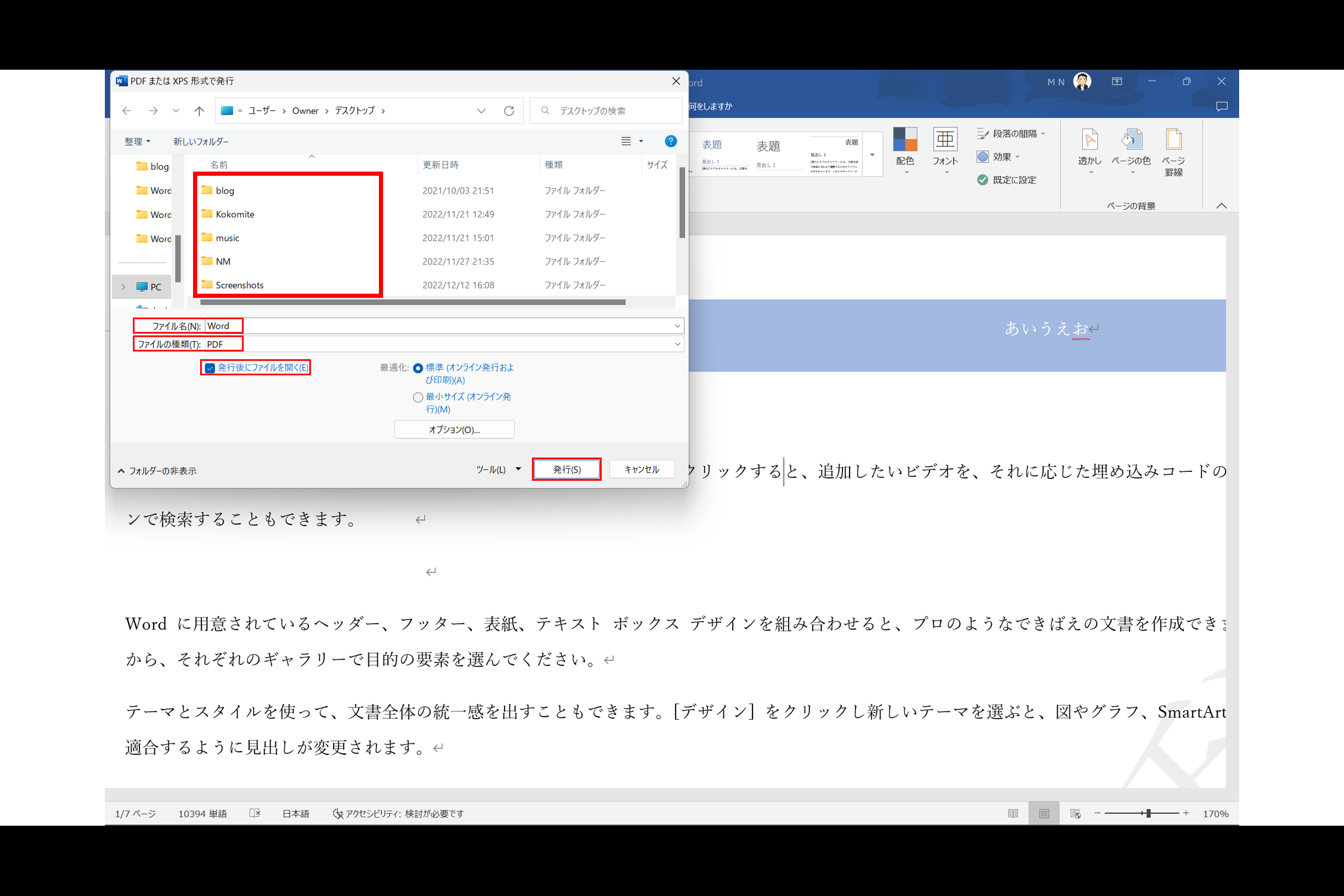
そうすると「PDF」ファイルが開かれます。
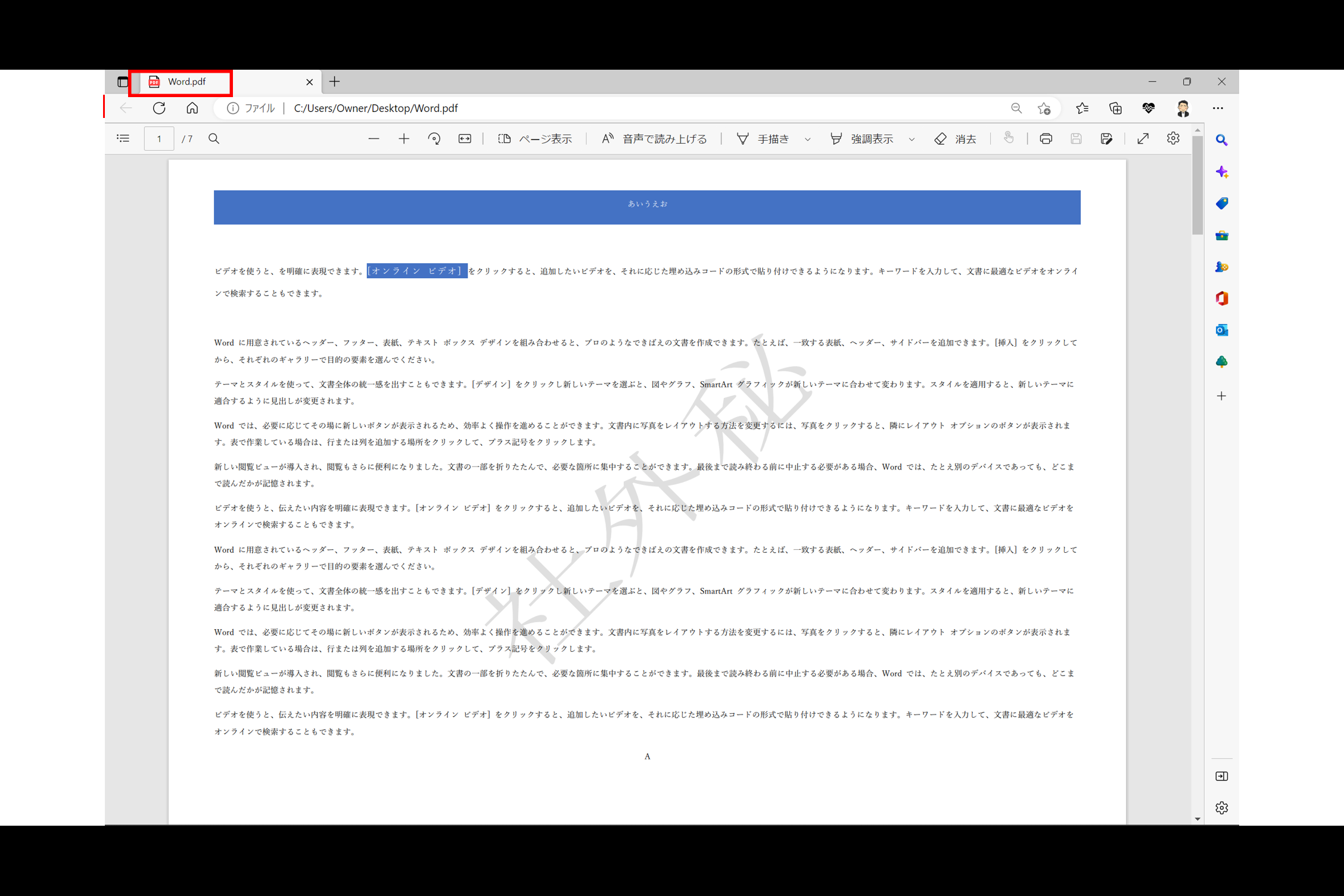
次に「書式なしのテキストファイル」です。先程と同様に、《ファイル》タブを選択した後、下記画面のように、《エクスポート》→《ファイルの種類の変更》→《書式なし》→《名前を付けて保存》をクリックします。
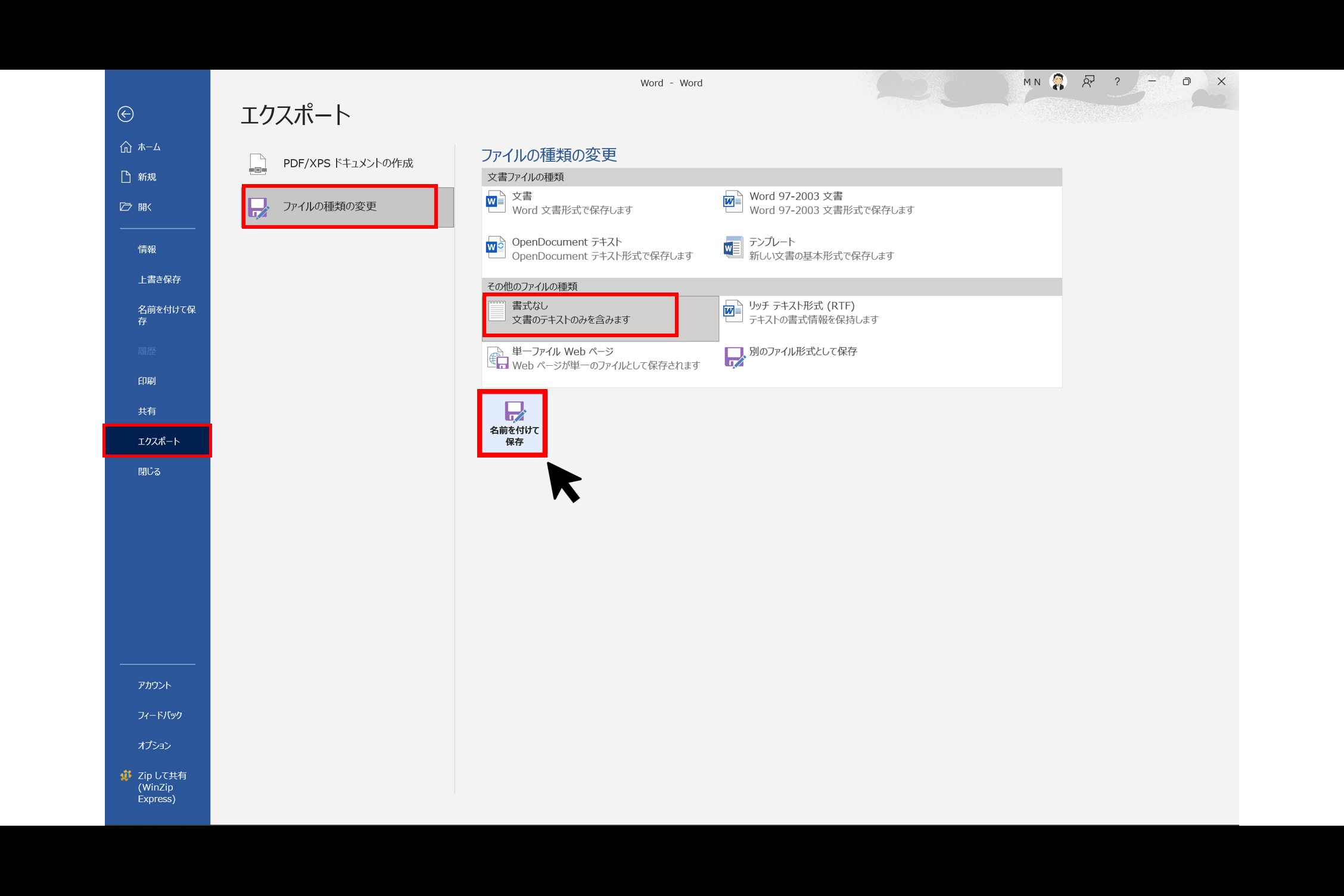
ファイルの種類が「書式なし」となっていることを確認し「保存」をクリックします。

「ファイルの変換」が「既定値」になっていることを確認し「OK」をクリックします。
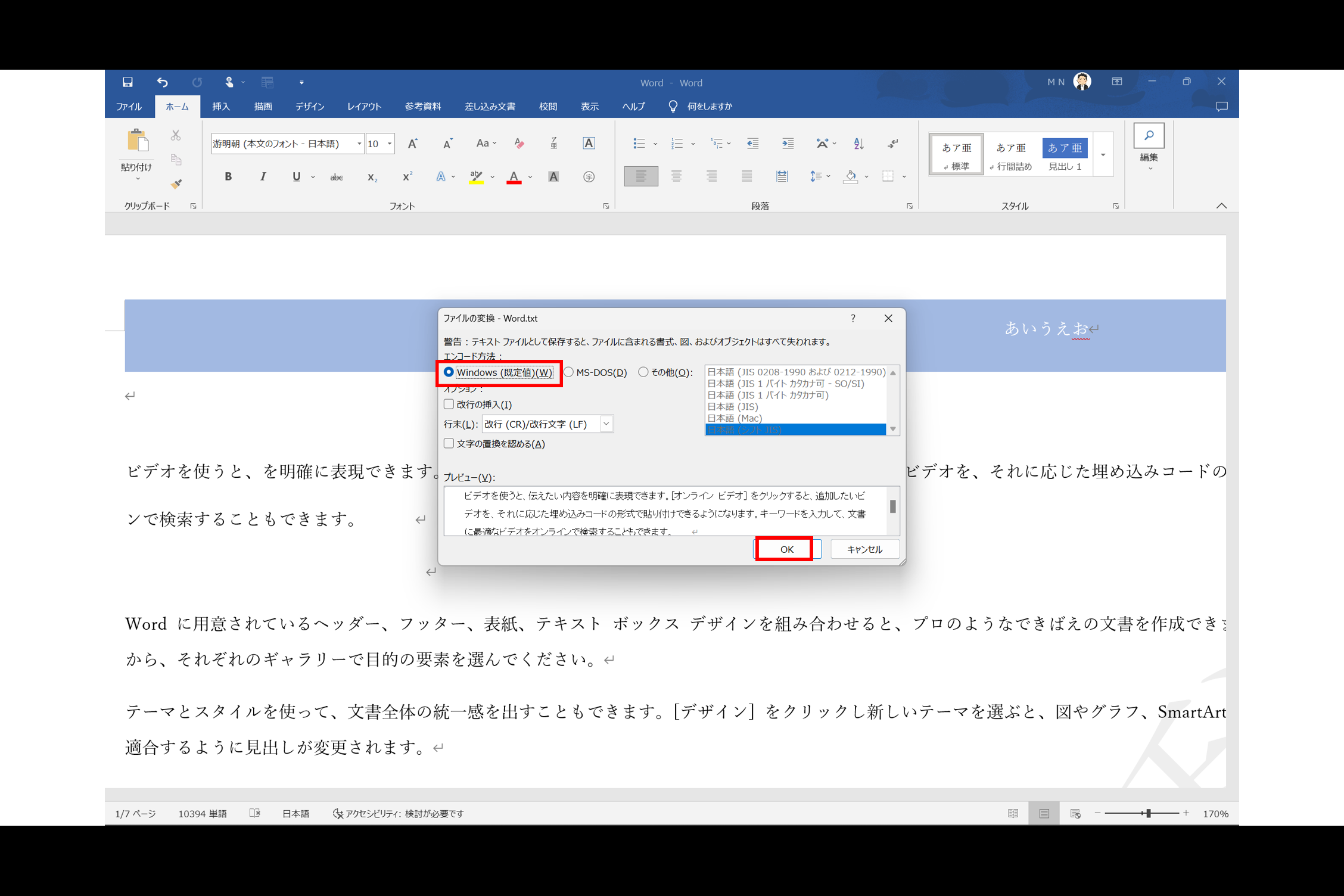
そうすると「テキストファイル」が作成されます。
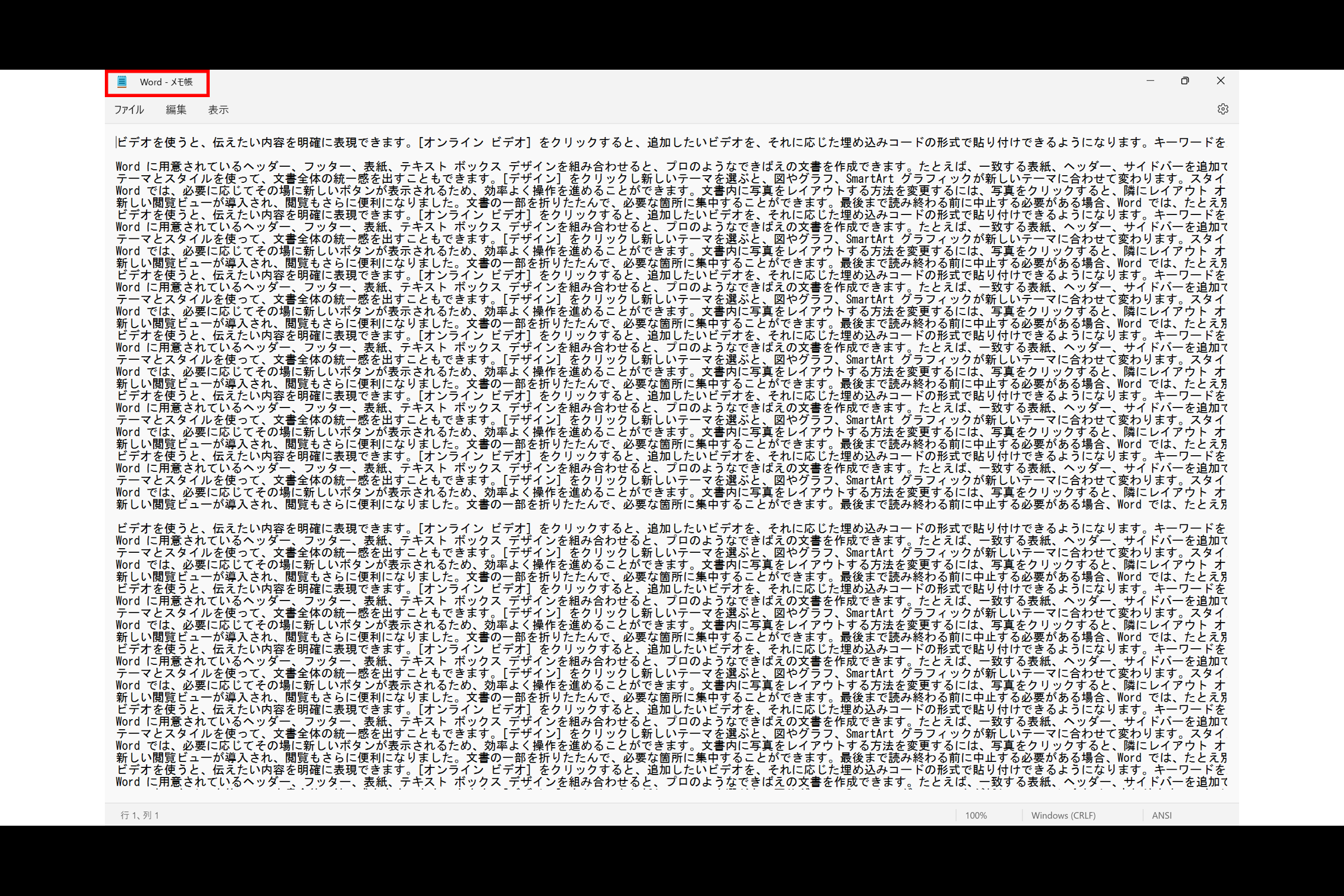
文書プロパティの変更
「プロパティ」というのは、文書が持っている「属性」のことをいいます。例えば、タイトル・作成日時・作成者等がそれにあたります。先程と同様に、《ファイル》タブを選択した後、下記画面のように、《情報》→《プロパティ》→《詳細プロパティ》をクリックします。
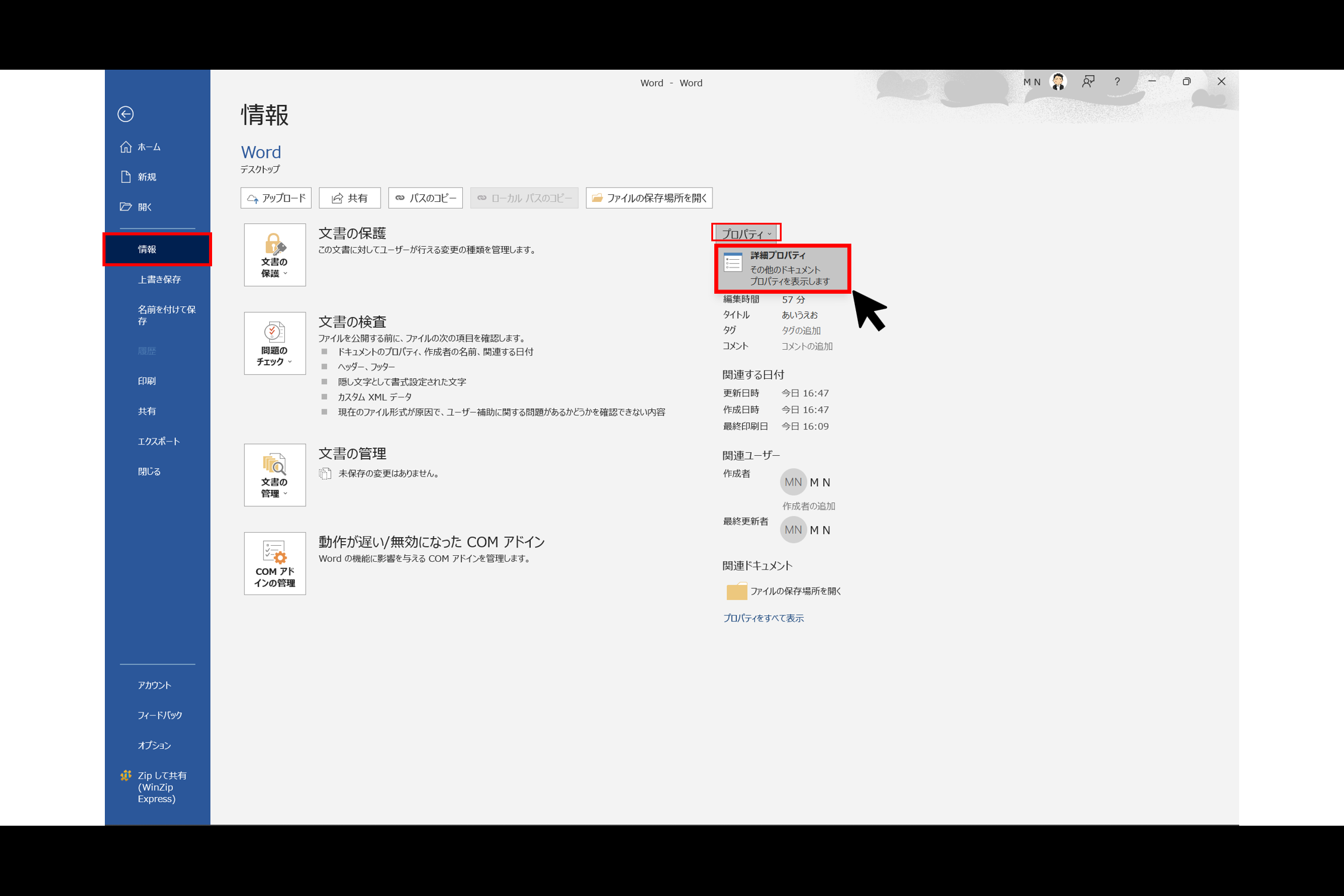
《Wordのプロパティ》ダイアログボックスが表示されます。《キーワード》に「MOS;Word」と入力し「OK」をクリックします。※「;(セミコロン)」は半角です
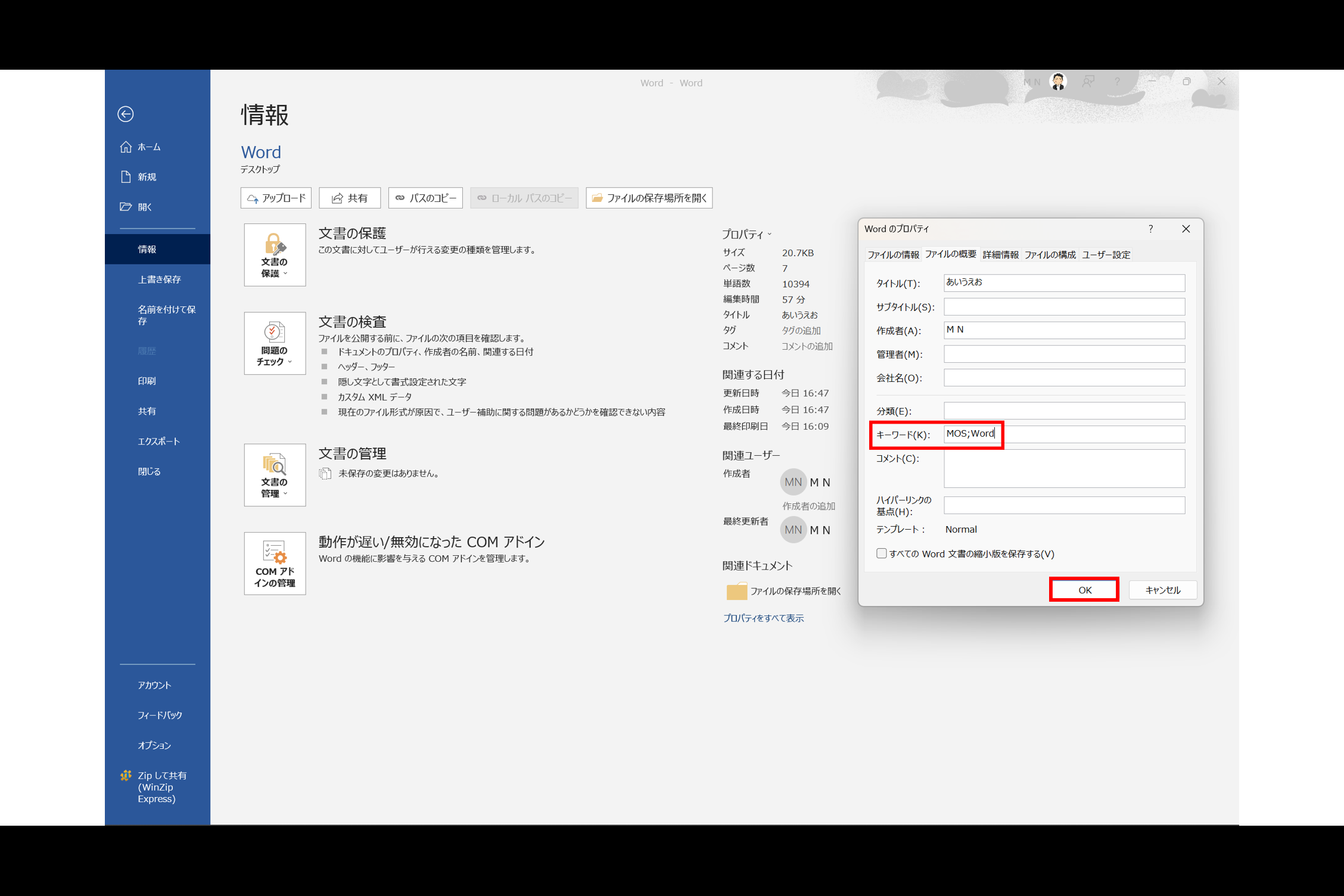
そうすると、文書のプロパティが設定されます。※入力した「キーワード」は「タグ」欄で確認できます
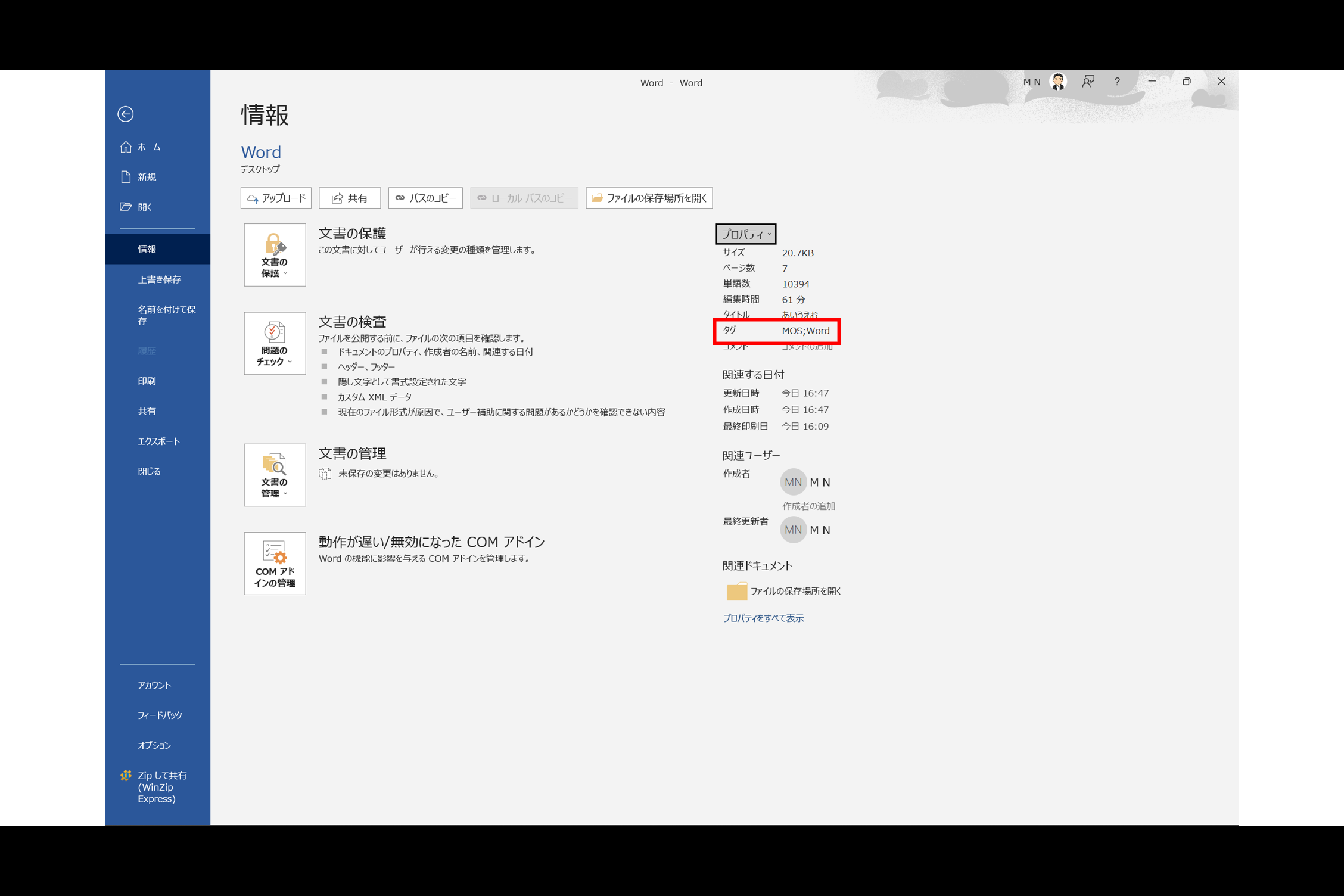
印刷設定の変更
「印刷設定」もまた、《ファイル》タブから変更することができます。《ファイル》タブを選択した後、下記画面のように、《印刷》をクリックします。「印刷の対象」を「すべてのページ」・「選択した部分」等、選択することができます。
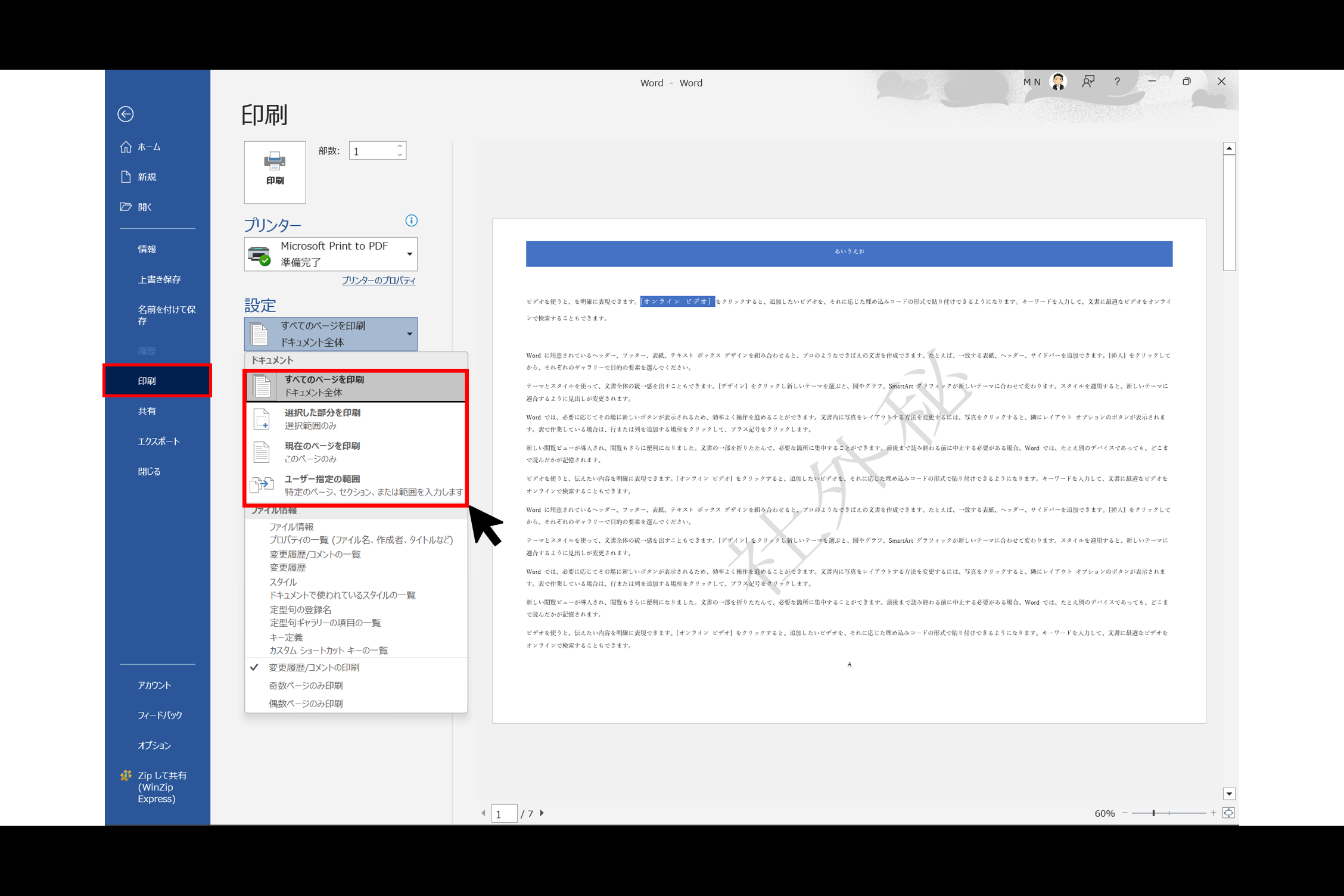
その他にも、「用紙サイズ」や「縦横」等、各種変更ができます。さらに、1枚の用紙に複数ページを印刷する設定や、作成中の文書のサイズにかかわらず、指定した用紙サイズに合わせてくれる「用紙サイズの指定」も、こちらで変更することができます。
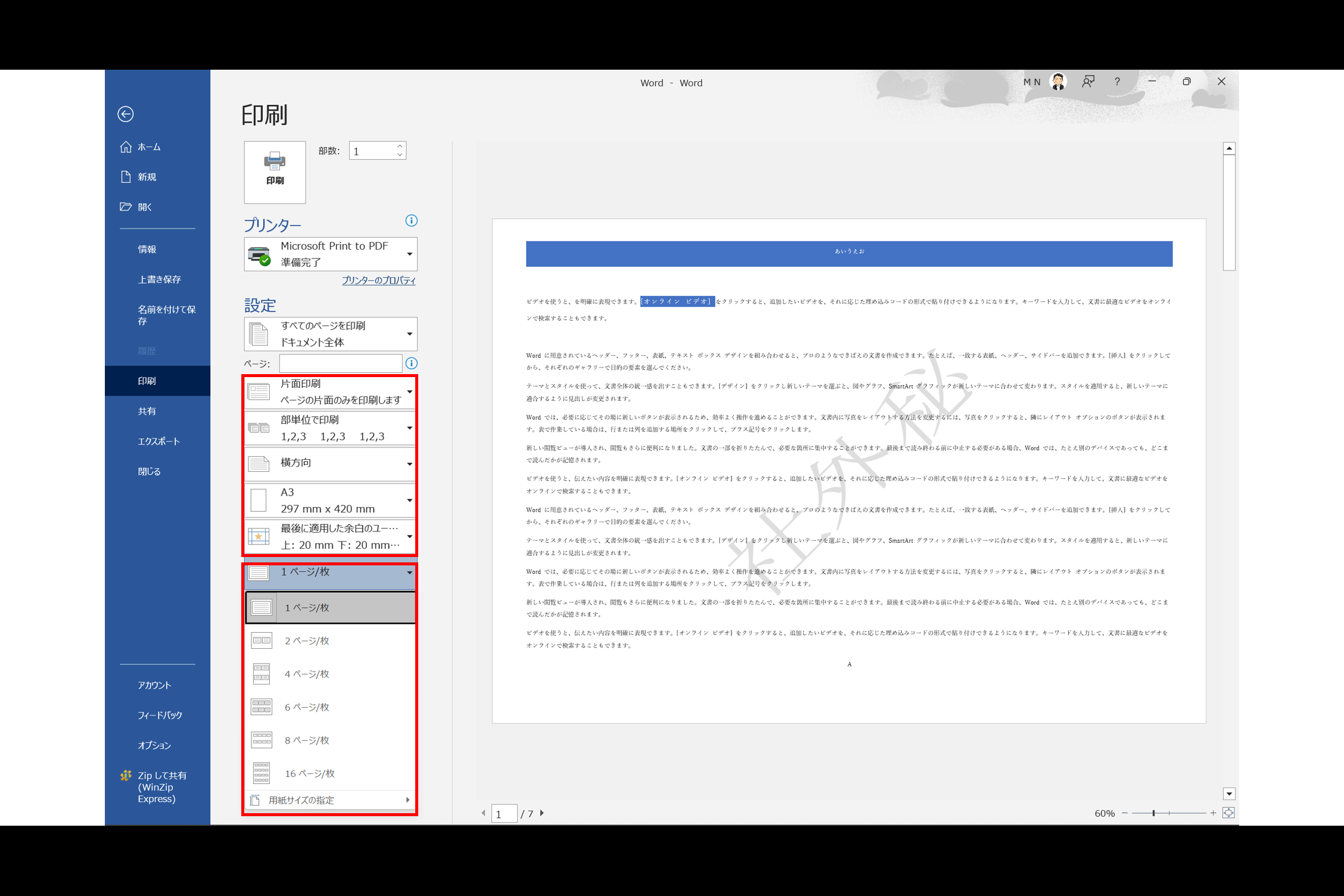
下記画面で「オプション」をクリックすると、《Wordのオプション》ダイアログボックスが表示されます。一覧から「表示」を選択すると「印刷オプション」を設定することができます。
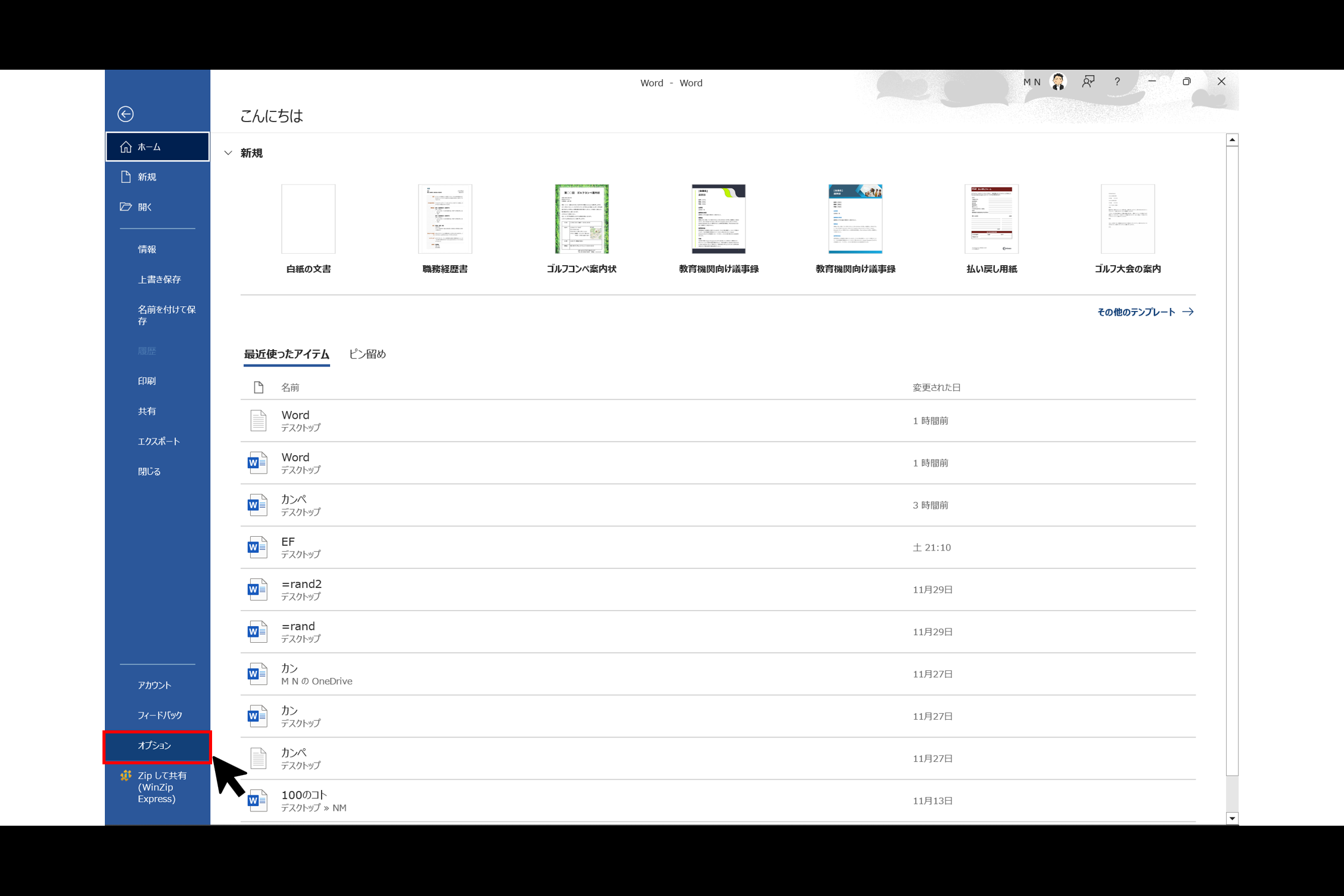
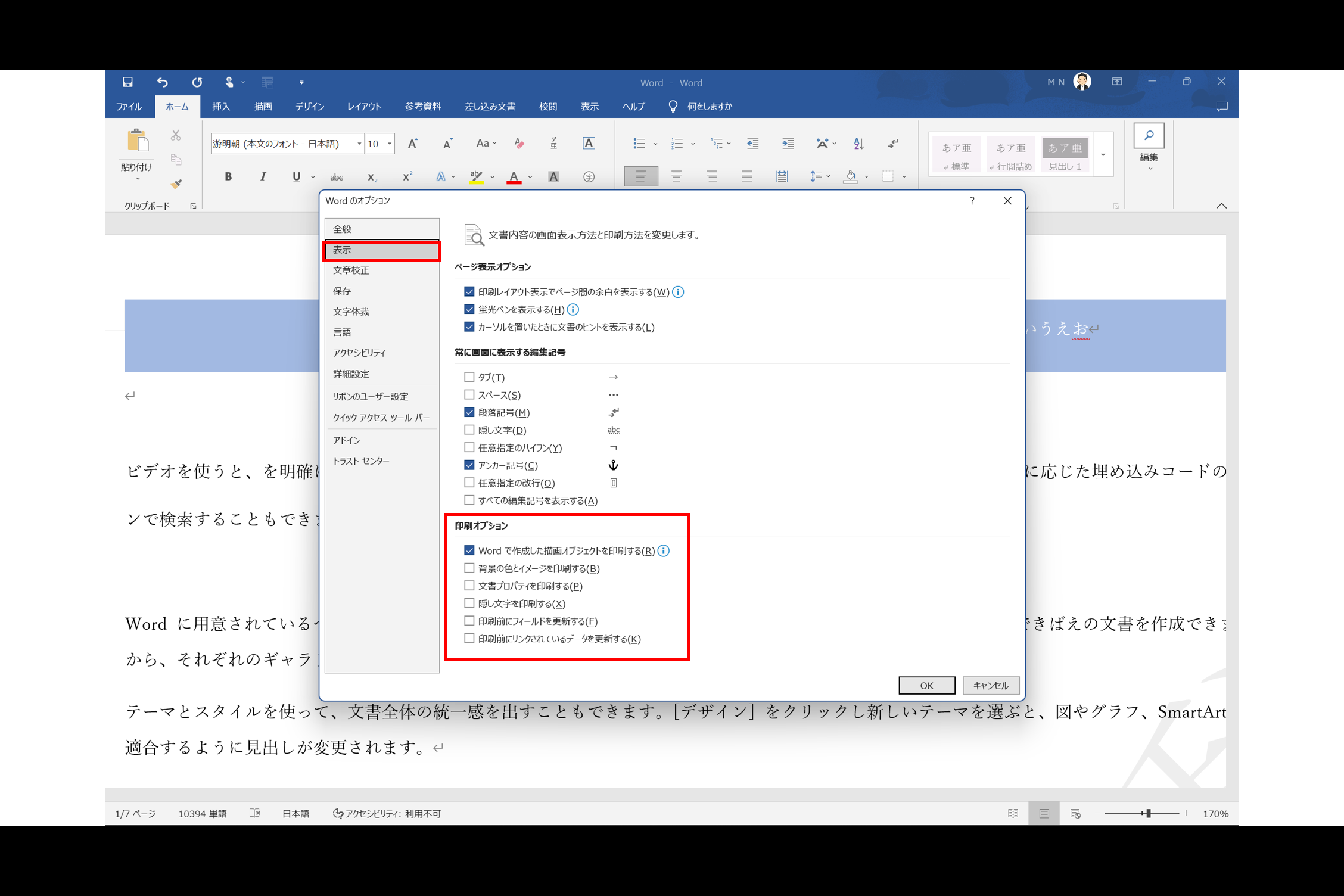
電子文書の共有
こちらでは、文書を他のユーザーと共有したり、電子メールで送信するやり方を勉強していきます。同じく《ファイル》タブを選択した後、下記画面のように、《共有》をクリックします。そうすると、各種共有が可能な画面になりました。文書を保存し、共有者が文書を編集できるようにしてみましょう。「ユーザーと共有」→「クラウドに保存」をクリックします。
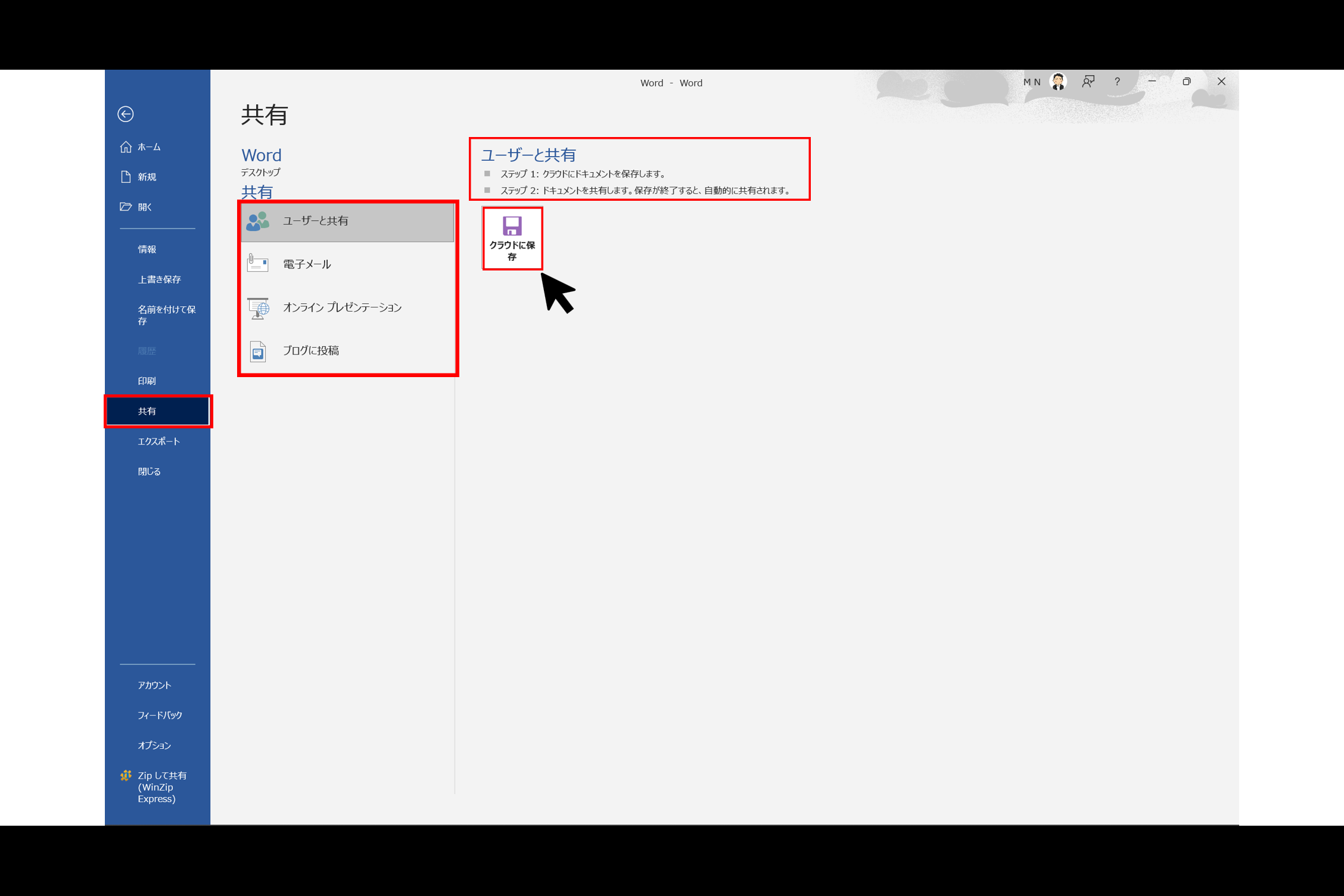
「OneDrive-個人用」→「●●のOneDrive」をクリックします。そうすると、《名前を付けて保存》ダイアログボックスが表示されます。保存先を選択の上、ファイル名を入力し「保存」をクリックします。
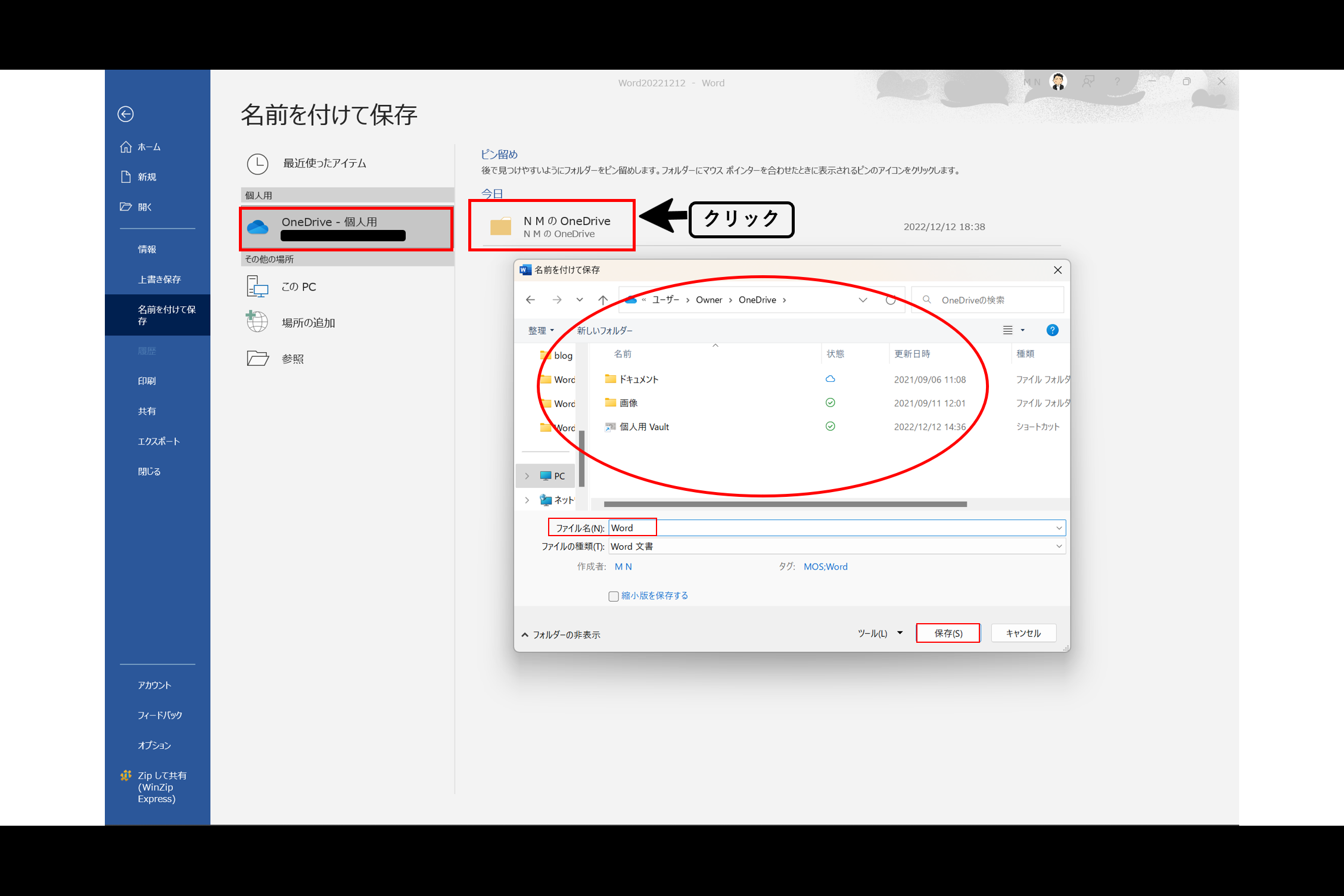
そうすると、左上のクイックアクセスツールバーが変わります。右上の「共有」をクリックすると、《共有》作業ウィンドウが表示されます。
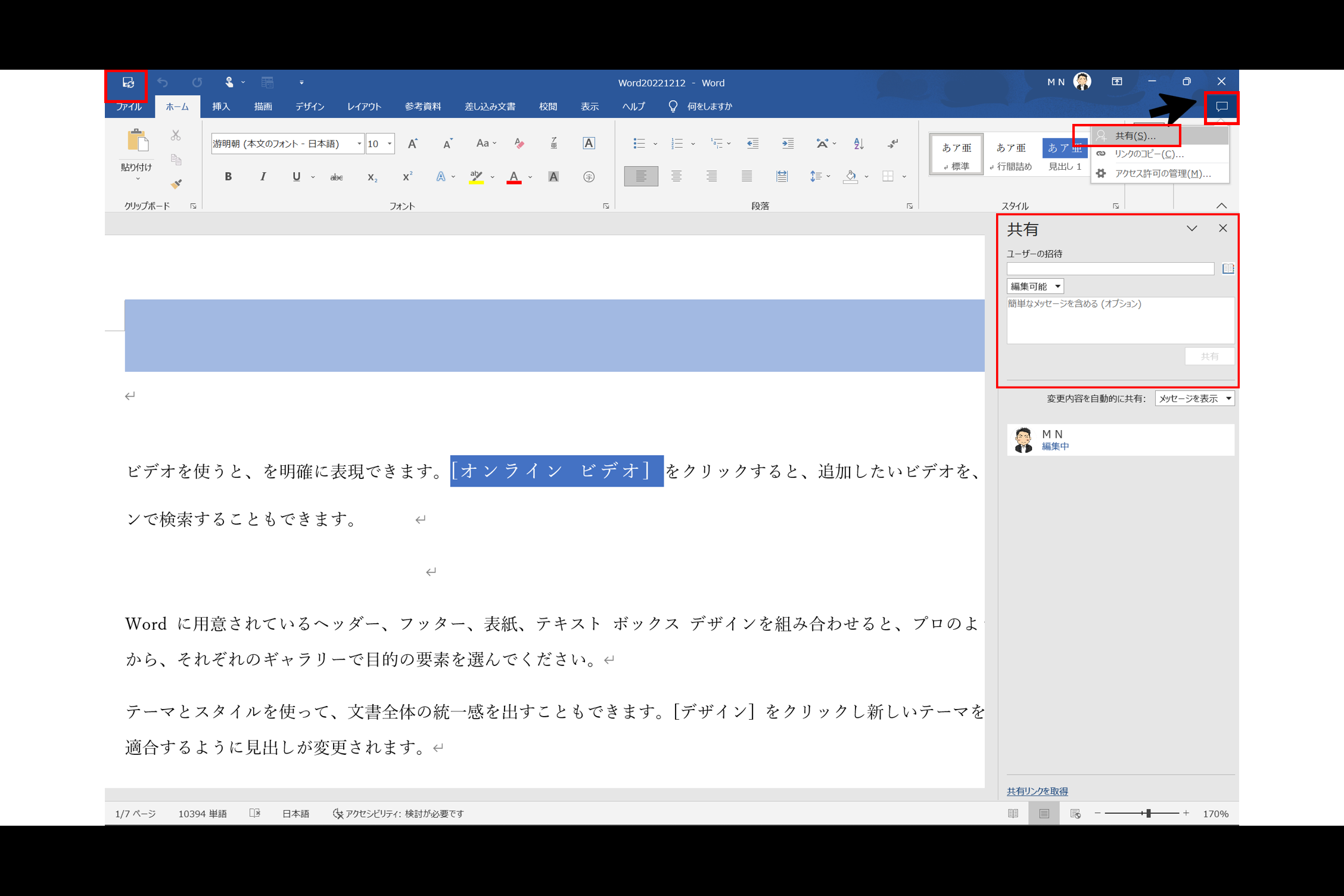
共有する相手のメールアドレスを入力し「共有」をクリックすると、共有者にメールが送信されます。「編集可能」としておくと、共有者が文書を編集できるようになります。
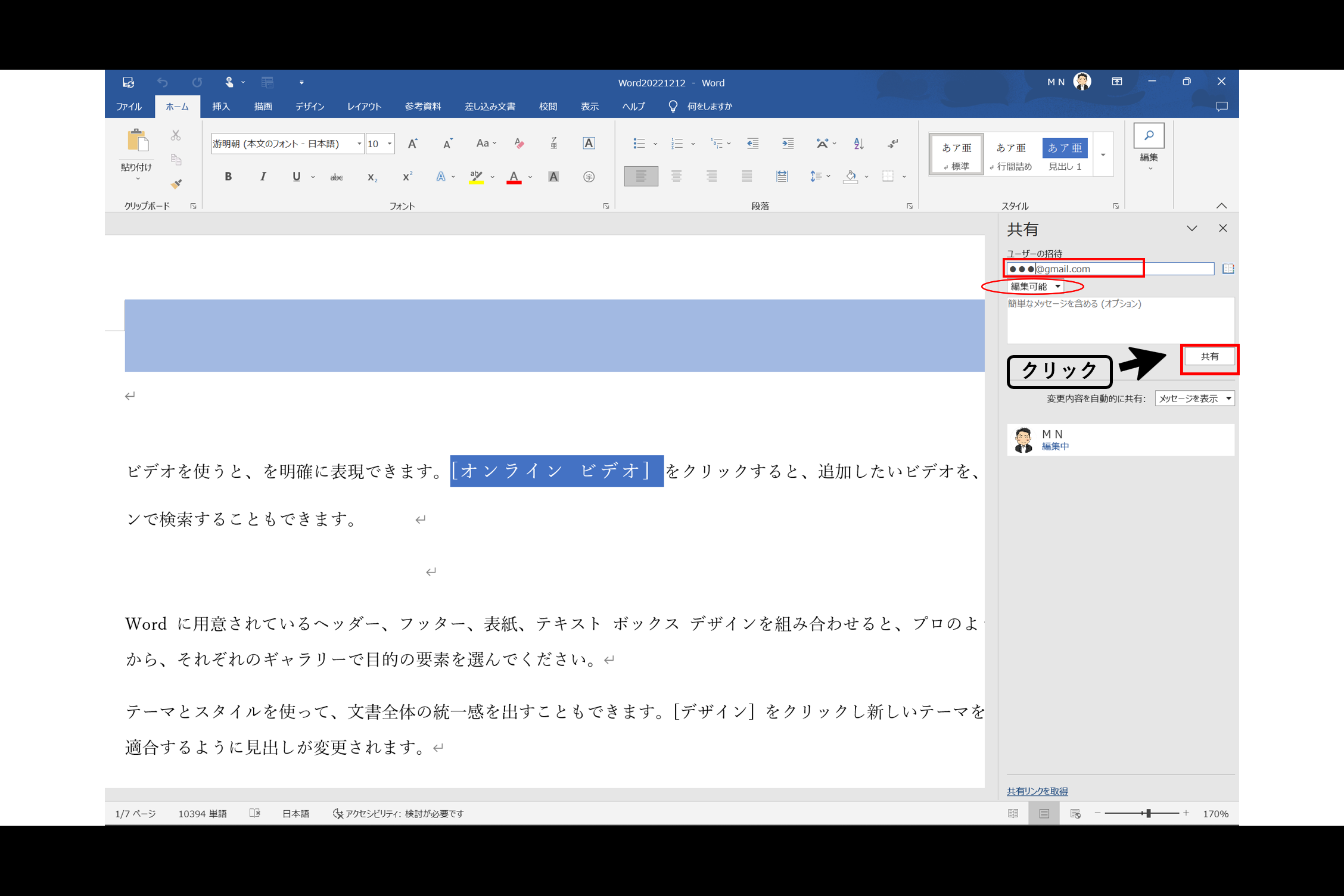
まとめノート
お疲れさまでした。本日のまとめノートです。
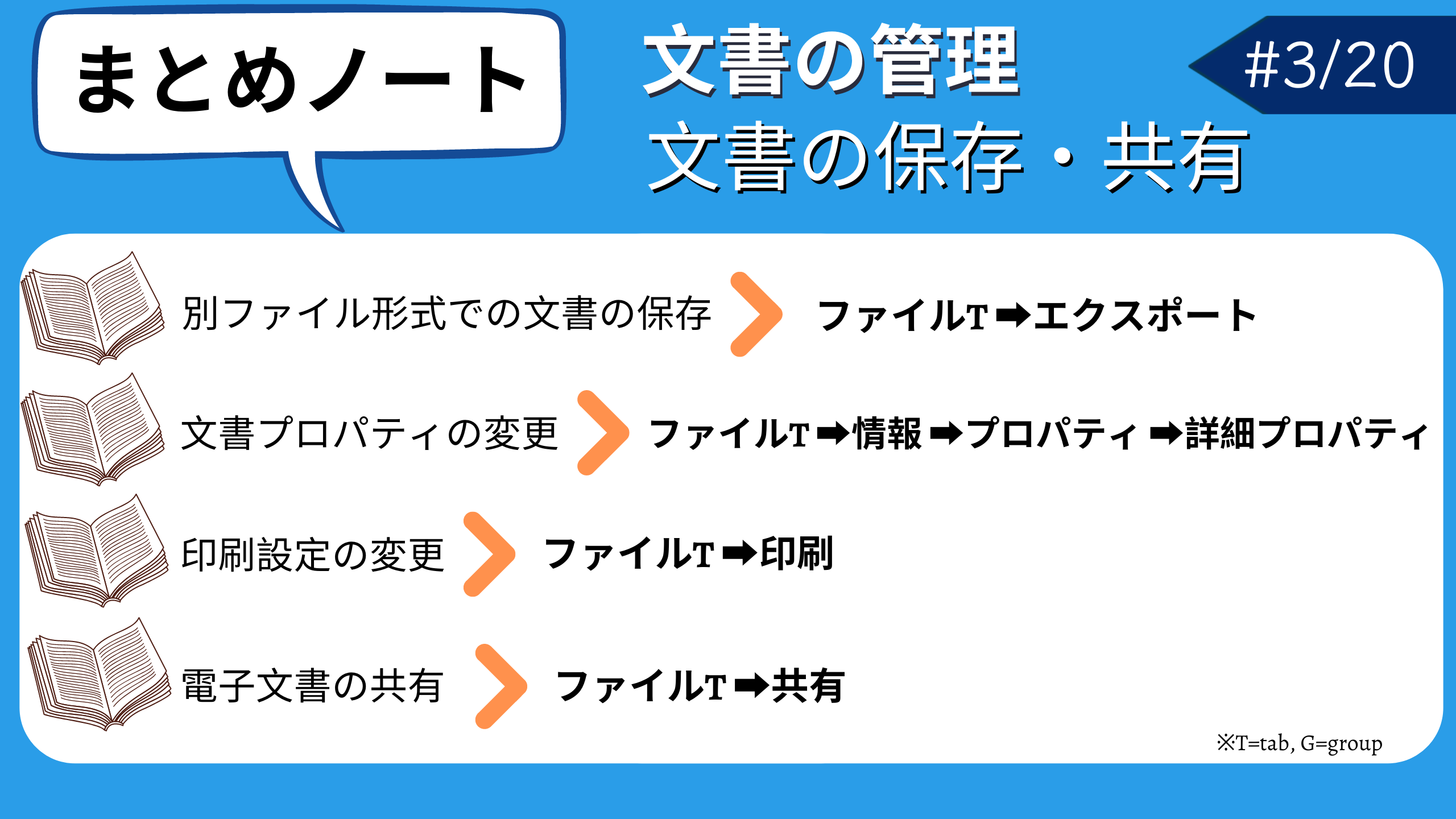
学んだらすぐに実践!スクリーンショットして、すぐに職場や学校でアウトプットしましょう。これで、今回の「【MOS Word】1日10分1か月でマスター💻通勤・通学・休み時間だけ!#③/⑳」は終了です。次回、「【MOS Word】1日10分1か月でマスター💻通勤・通学・休み時間だけ!#④/⑳」でお会いしましょう!努力の分だけ、華が咲く!!

Thank you for reading my posts!
See you next time!!




コメント